Vererbung von LDAP Gruppen anhand von Kategorien
Im One Identity Manager können Gruppen selektiv an die Benutzerkonten vererbt werden. Dazu werden die Gruppen und die Benutzerkonten in Kategorien eingeteilt. Die Kategorien sind frei wählbar und werden über eine Abbildungsvorschrift festgelegt. Jede der Kategorien erhält innerhalb dieser Abbildungsvorschrift eine bestimmte Position. Die Abbildungsvorschrift enthält zwei Tabellen; die Benutzerkontentabelle und die Gruppentabelle. In der Benutzerkontentabelle legen Sie Ihre Kategorien für die zielsystemabhängigen Benutzerkonten fest. In der Gruppentabelle geben Sie Ihre Kategorien für die zielsystemabhängigen Gruppen an. Jede Tabelle enthält die Kategoriepositionen Position 1 bis Position 63.
Jedes Benutzerkonto kann einer oder mehreren Kategorien zugeordnet werden. Jede Gruppe kann ebenfalls einer oder mehreren Kategorien zugeteilt werden. Stimmt mindestens eine der Kategoriepositionen zwischen Benutzerkonto und zugewiesener Gruppe überein, wird die Gruppe an das Benutzerkonto vererbt. Ist die Gruppe oder das Benutzerkonto nicht in Kategorien eingestuft, dann wird die Gruppe ebenfalls an das Benutzerkonto vererbt.
HINWEIS: Die Vererbung über Kategorien wird nur bei der indirekten Zuweisung von Gruppen über hierarchische Rollen berücksichtigt. Bei der direkten Zuweisung von Gruppen an Benutzerkonten werden die Kategorien nicht berücksichtigt.
Tabelle 15: Beispiele für Kategorien
| 1 |
Standardbenutzer |
Standardberechtigung |
| 2 |
Systembenutzer |
Systembenutzerberechtigung |
| 3 |
Systemadministrator |
Systemadministratorberechtigung |
Abbildung 2: Beispiel für die Vererbung über Kategorien
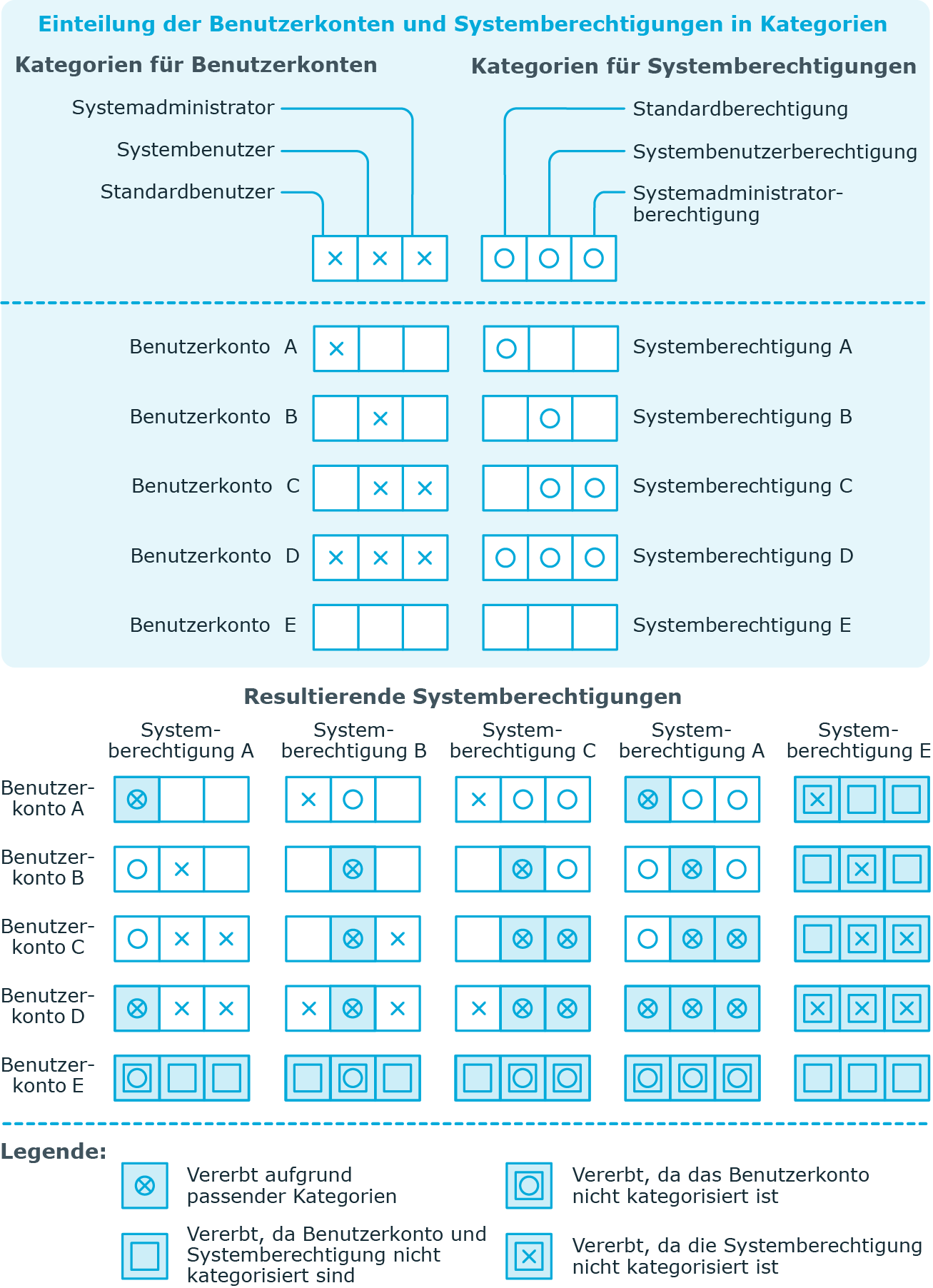
Um die Vererbung über Kategorien zu nutzen
-
Definieren Sie im Manager an der Domäne die Kategorien.
-
Weisen Sie die Kategorien den Benutzerkonten und Kontakten über ihre Stammdaten zu.
-
Weisen Sie die Kategorien den Gruppen über ihre Stammdaten zu.
Übersicht aller Zuweisungen
Für einige Objekte, wie beispielsweise Berechtigungen, Complianceregeln oder Rollen wird der Bericht Übersicht aller Zuweisungen angezeigt. Der Bericht ermittelt alle Rollen, wie beispielsweise Abteilungen, Kostenstellen, Standorte, Geschäftsrollen und IT Shop Strukturen, in denen sich Identitäten befinden, die das gewählte Basisobjekt besitzen. Dabei werden sowohl direkte als auch indirekte Zuweisungen des Basisobjektes berücksichtigt.
Beispiele: Übersicht von Zuweisungen
-
Wird der Bericht für eine Ressource erstellt, werden alle Rollen ermittelt, in denen sich Identitäten befinden, die diese Ressource besitzen.
-
Wird der Bericht für eine Gruppe oder andere Systemberechtigung erstellt, werden alle Rollen ermittelt, in denen sich Identitäten befinden, die diese Gruppe oder Systemberechtigung besitzen.
-
Wird der Bericht für eine Complianceregel erstellt, werden alle Rollen ermittelt, in denen sich Identitäten befinden, die diese Complianceregel verletzen.
-
Wird der Bericht für eine Abteilung erstellt, werden alle Rollen ermittelt, in denen die Identitäten der gewählten Abteilung ebenfalls Mitglied sind.
-
Wird der Bericht für eine Geschäftsrolle erstellt, werden alle Rollen ermittelt, in denen die Identitäten der gewählten Geschäftsrolle ebenfalls Mitglied sind.
Um detaillierte Informationen über Zuweisungen anzuzeigen
-
Um den Bericht anzuzeigen, wählen Sie in der Navigation oder in der Ergebnisliste das Basisobjekt und wählen Sie den Bericht Übersicht aller Zuweisungen.
-
Wählen Sie über die Schaltfläche Verwendet von in der Symbolleiste des Berichtes die Rollenklasse, für die Sie ermitteln möchten, ob es Rollen gibt, in denen sich Identitäten mit dem ausgewählten Basisobjekt befinden.
Verwendet von in der Symbolleiste des Berichtes die Rollenklasse, für die Sie ermitteln möchten, ob es Rollen gibt, in denen sich Identitäten mit dem ausgewählten Basisobjekt befinden.
Angezeigt werden alle Rollen der gewählten Rollenklasse. Die Färbung der Steuerelemente zeigt an, in welcher Rolle sich Identitäten befinden, denen das ausgewählte Basisobjekt zugewiesen ist. Die Bedeutung der Steuerelemente des Berichts ist in einer separaten Legende erläutert. Die Legende erreichen Sie über das Symbol  in der Symbolleiste des Berichtes.
in der Symbolleiste des Berichtes.
-
Mit einem Maus-Doppelklick auf das Steuerelement einer Rolle zeigen Sie alle untergeordneten Rollen der ausgewählten Rolle an.
-
Mit einem einfachen Mausklick auf die Schaltfläche  im Steuerelement einer Rolle zeigen Sie alle Identitäten dieser Rolle an, die das Basisobjekt besitzen.
im Steuerelement einer Rolle zeigen Sie alle Identitäten dieser Rolle an, die das Basisobjekt besitzen.
-
Über den Pfeil rechts neben der Schaltfläche  starten Sie einen Assistenten, mit dem Sie die Liste der angezeigten Identitäten zur Nachverfolgung speichern können. Dabei wird eine neue Geschäftsrolle erstellt und die Identitäten werden der Geschäftsrolle zugeordnet.
starten Sie einen Assistenten, mit dem Sie die Liste der angezeigten Identitäten zur Nachverfolgung speichern können. Dabei wird eine neue Geschäftsrolle erstellt und die Identitäten werden der Geschäftsrolle zugeordnet.
Abbildung 3: Symbolleiste des Berichts Übersicht aller Zuweisungen

Tabelle 16: Bedeutung der Symbole in der Symbolleiste des Berichts
|

|
Anzeigen der Legende mit der Bedeutung der Steuerelemente des Berichts. |
|

|
Speichern der aktuellen Ansicht des Berichts als Bild. |
|

|
Auswählen der Rollenklasse, über die der Bericht erstellt werden soll. |
|

|
Anzeige aller Rollen oder Anzeige der betroffenen Rolle. |
Bereitstellen von Anmeldeinformationen für LDAP Benutzerkonten
Wenn neue Benutzerkonten im One Identity Manager angelegt werden, werden sofort auch die zur Anmeldung am Zielsystem benötigten Kennwörter erstellt. Um das initiale Kennwort zu vergeben, stehen verschiedene Möglichkeiten zur Verfügung. Auf die Kennwörter werden vordefinierte Kennwortrichtlinien angewendet, die Sie bei Bedarf an Ihre Anforderungen anpassen können. Um die generierten Anmeldeinformationen an die Benutzer zu verteilen, können Sie E-Mail-Benachrichtigungen einrichten.
Detaillierte Informationen zum Thema
Kennwortrichtlinien für LDAP Benutzerkonten
Der unterstützt Sie beim Erstellen von komplexen Kennwortrichtlinien beispielsweise für Systembenutzerkennwörter, das zentrale Kennwort von Identitäten sowie für Kennwörter für die einzelnen Zielsysteme. Kennwortrichtlinien werden sowohl bei der Eingabe eines Kennwortes durch den Anwender als auch bei der Generierung von Zufallskennwörtern angewendet.
In der Standardinstallation werden vordefinierte Kennwortrichtlinien mitgeliefert, die Sie nutzen können und bei Bedarf an Ihre Anforderungen anpassen können. Zusätzlich können Sie eigene Kennwortrichtlinien definieren.
Detaillierte Informationen zum Thema
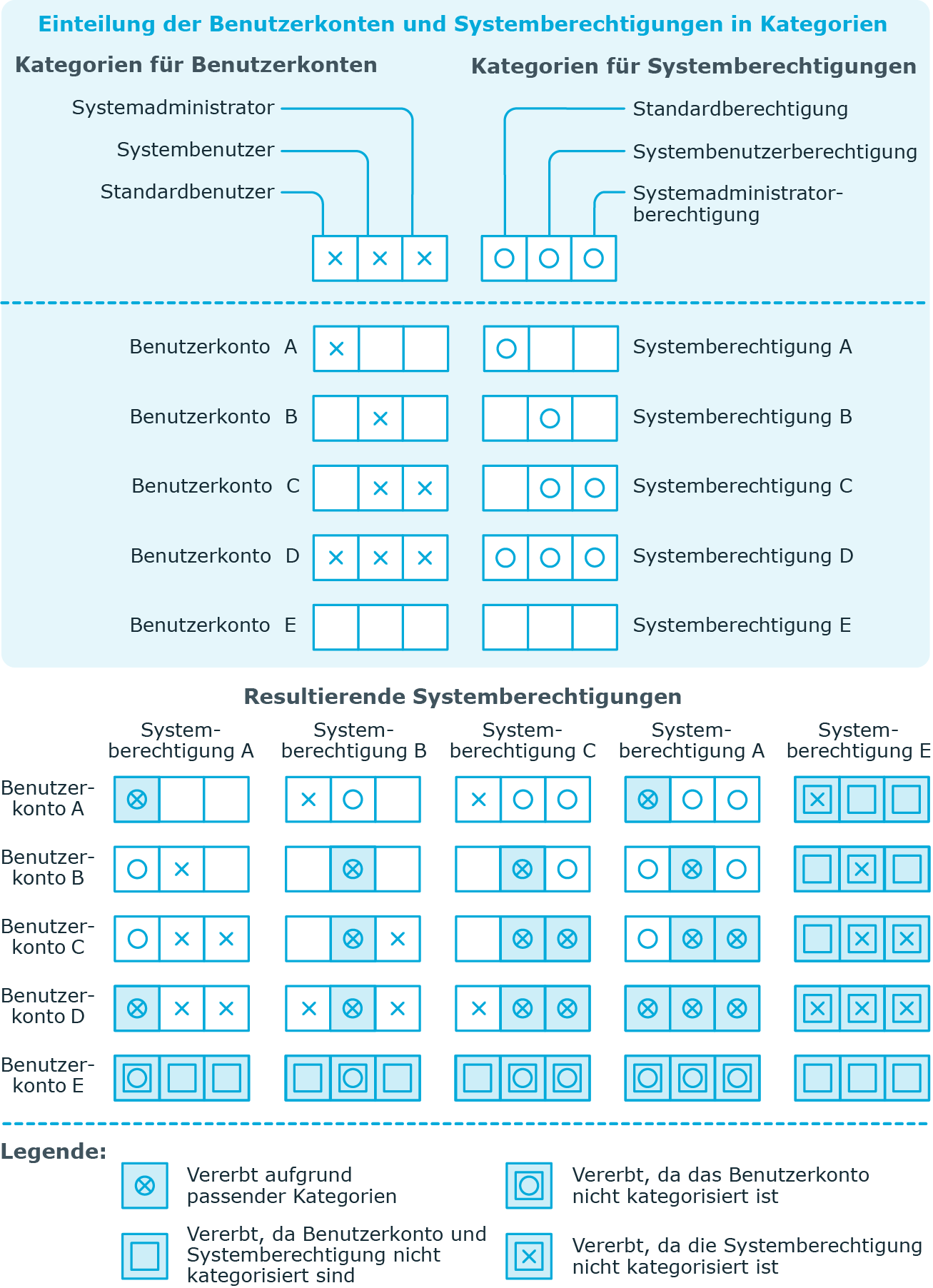

 Verwendet von in der Symbolleiste des Berichtes die Rollenklasse, für die Sie ermitteln möchten, ob es Rollen gibt, in denen sich Identitäten mit dem ausgewählten Basisobjekt befinden.
Verwendet von in der Symbolleiste des Berichtes die Rollenklasse, für die Sie ermitteln möchten, ob es Rollen gibt, in denen sich Identitäten mit dem ausgewählten Basisobjekt befinden. in der Symbolleiste des Berichtes.
in der Symbolleiste des Berichtes. im Steuerelement einer Rolle zeigen Sie alle Identitäten dieser Rolle an, die das Basisobjekt besitzen.
im Steuerelement einer Rolle zeigen Sie alle Identitäten dieser Rolle an, die das Basisobjekt besitzen. 

